wps中怎么使用自带论文查重功能?wps中使用自带论文查重功能的方法
更新日期:2023-09-23 12:49:19
来源:系统之家
手机扫码继续观看

又即将到了新的一年毕业季,相信现在毕业生应该忙着找工作的同时,也应该忙着将毕业论文查重,今天小编给大家介绍一下在wps中怎么使用自带论文查重功能?接下来我们一起往下看看wps中使用自带论文查重功能的方法吧。
方法步骤
1、打开你要查重的文档;
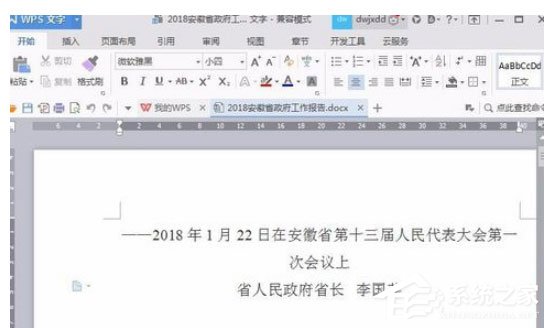
2、点击最右侧区域,如图所示,红框内所示区域,很窄的一部分,不要点错了;
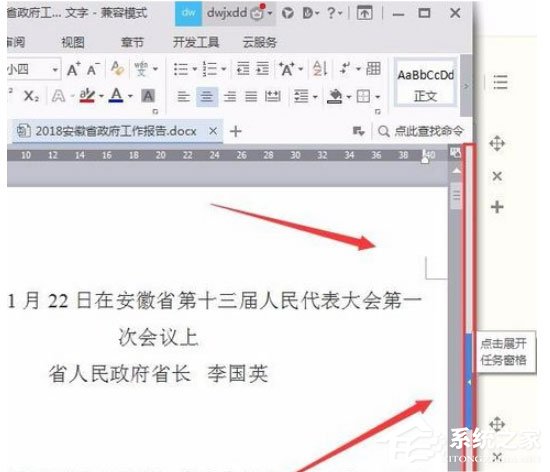
3、点击后自动展开任务窗格;示
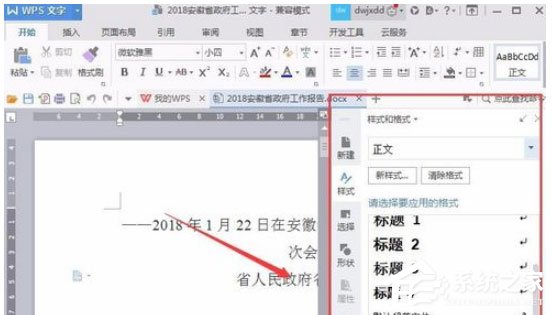
4、点击【工具】;
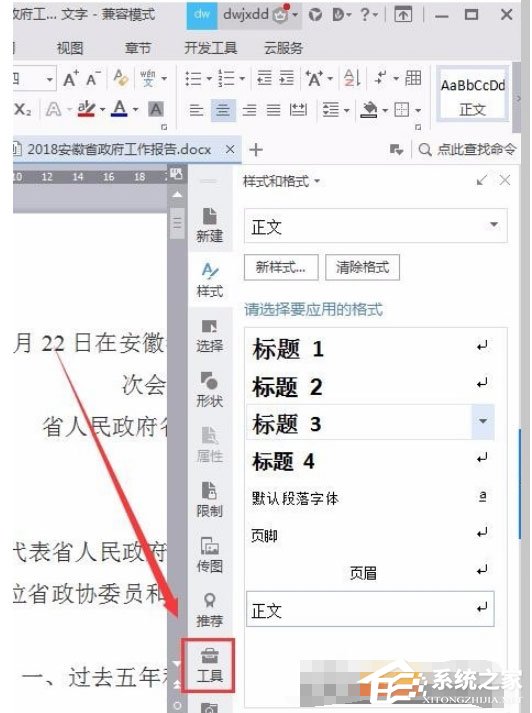
5、选择【论文查重】;
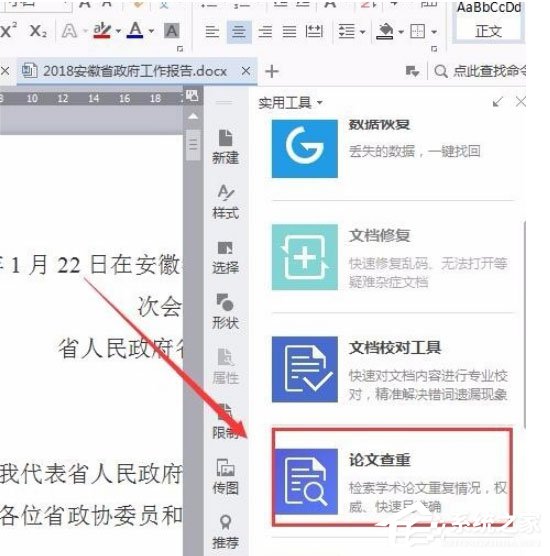
6、点击【载入文档】,也可以选择其它文档;

7、依次填写【作者姓名】,选择【查重引擎】,点击【开始查重】;

8、付款后就可以看到查重结果了。
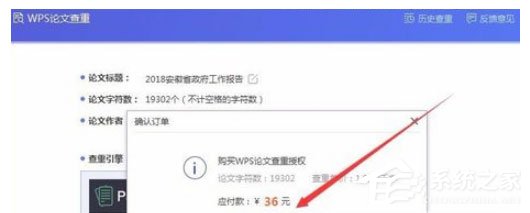
以上就是wps中怎么使用自带论文查重功能的全部内容,按照以上的方法操作,你就能轻松的掌握wps中使用自带论文查重功能的方法了。
该文章是否有帮助到您?
常见问题
- monterey12.1正式版无法检测更新详情0次
- zui13更新计划详细介绍0次
- 优麒麟u盘安装详细教程0次
- 优麒麟和银河麒麟区别详细介绍0次
- monterey屏幕镜像使用教程0次
- monterey关闭sip教程0次
- 优麒麟操作系统详细评测0次
- monterey支持多设备互动吗详情0次
- 优麒麟中文设置教程0次
- monterey和bigsur区别详细介绍0次
系统下载排行
周
月
其他人正在下载
更多
安卓下载
更多
手机上观看
![]() 扫码手机上观看
扫码手机上观看
下一个:
U盘重装视频












